iPhoneでPCの電源を投入、Sleep Overはとっても便利
職場に着くと、まず自分のPCと業務ソフトのデータがはいっているメインのPC(SQLサーバー)の電源を投入するのが、私のその日の最初の仕事です。
自分のPCは目の前なので、椅子に座ってでも投入できますが、メインのPCは、となりのデスクなのでそうはいきません。
ちょっと、たれか者です。←ものぐさ者のこと。
技術者たるもの、同じ処理が2回以上続くのであれば、自動化させる方法を考えなければなりません。
そこで、iPhoneでPCの電源を入れるアプリSleep Overをいれて、iPhoneからPCの電源を投入することにしました。
職場には、Wifi環境があるので、職場の敷地内は、だいたいWifiの電波を拾うことが出来ます。また、PCも同じネットワーク上にあります。
自分のPCを立ち上げて、次にメインPCのLANカードにマジックパレットを送り、電源を入れる方法も考えましたが、待ち時間がもったいないので、iPhoneを使うことにしました。購入したときは、250円のアプリでした。
アプリをインストールするとこんなアイコンが現れます
“Edit”ボタンを押し、次に”+”ボタンを押し、電源を投入したいPCを追加します。
次に追加したいPCでネットワーク接続の詳細を開き、
物理アドレス
IPアドレス
サブネットマスク
3つをメモります。
iPhoneで先ほどメモっていたものを入力します。
(今回使用しませんでしたが、このアプリはインターネット経由でもPCの電源を投入することができます。ただし当然投入するPCのIPアドレスが固定になってないといけません。もしくはダイナミックDNSもいけるかと思います。)
あとは、電源を投入したい、PCを選んで、”Wake over LAN”を押せば電源が投入されます。めでたしめでたし。
以下が今回の設定で、はまった点です。
当方のPCは、DEll OptiPlex7010です。
電源を投入するPCでマジックパケット(電源投入の信号)を受信する設定をするために、下記項目を設定しまければなりません。
電源を投入し、すかさず”F2”キーを押して、設定画面を開きます。
Power Management→Wake On Lanを”Disabled”から”LAN Only”にします。
Deep Sleep Controlを”Disabled”にします。この設定がわかりませんでした。
それから、ネットワークカードの設定を確認し、Wake On Magic Packetを有効にします。
以上です。
ただ、この設定をするとLANコネクタの左のlinkランプが電源を切っている時でも常時点灯するようになりました。(常に待機状態の為?)
これで、消費電力が多少上がるのでしょうか?ちとエコじゃないような気もしますが、iPhoneでPCの電源を投入することができて、とっても便利になりました。
iPhoneアプリSleep Overはとっても便利です。



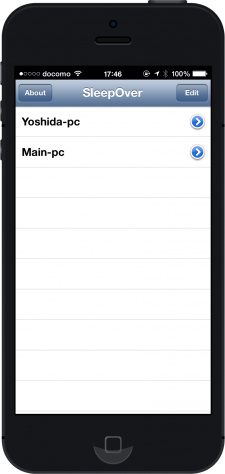






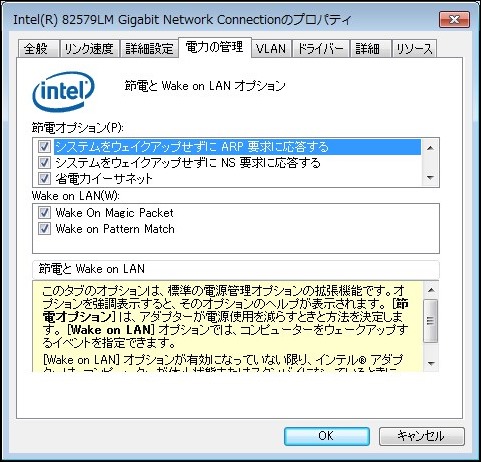

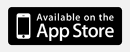




コメント
コメントを投稿